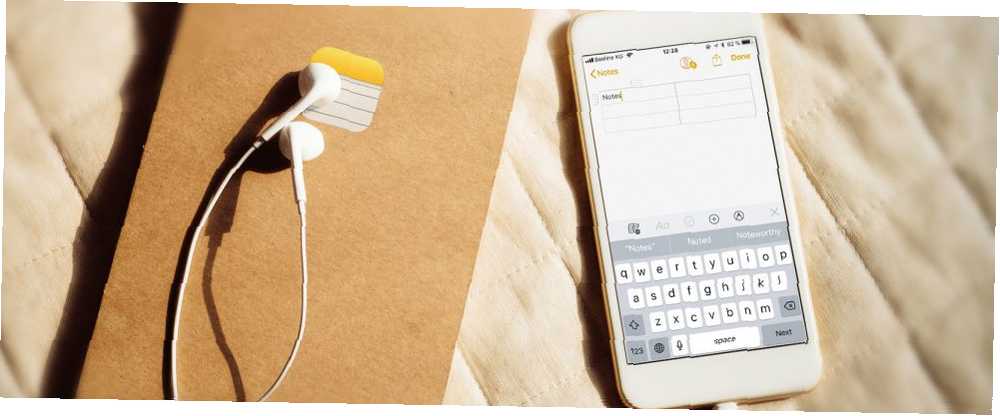
Joseph Goodman
0
2893
696
L'application Notes intégrée sur iPhone et iPad est devenue un puissant outil d'organisation. Dans iOS 11, Apple ajoute des fonctionnalités qui pourraient l'aider à rivaliser avec des applications de prise de notes plus populaires, telles que OneNote. Le seul guide OneNote dont vous aurez besoin Le seul guide OneNote dont vous aurez besoin OneNote est une puissante application de prise de notes. Il est multi-plateforme et bien intégré à Microsoft Office. Lisez ce guide pour devenir un professionnel OneNote! et Evernote Comment utiliser Evernote: Le manuel non officiel Comment utiliser Evernote: Le Manuel non officiel Apprendre à utiliser Evernote par vous-même prend beaucoup de temps. C'est pourquoi nous avons conçu ce guide pour vous montrer comment tirer pleinement parti des fonctionnalités les plus importantes d'Evernote.. .
Notes n'a pas été repensé comme le Control Center Quoi de neuf dans iOS 11? Les nouvelles fonctionnalités de votre iPhone Quoi de neuf dans iOS 11? Les nouvelles fonctionnalités de votre iPhone Voici l'arrivée de iOS 11 dans son iPhone et iPad avec l'arrivée de l'iOS 11 plus tard en 2017. Cependant, elle bénéficie de nombreuses nouvelles fonctionnalités utiles. Si vous n'avez pas beaucoup utilisé Notes par le passé, vous voudrez peut-être commencer maintenant Si vous utilisez les Notes Apple pour iOS et OS X? Devez-vous utiliser les notes Apple pour iOS et OS X? Pour la première fois depuis sa publication, les notes Apple Notes pour OS X et iOS mériteraient d’être considérées. .
Aujourd'hui, nous allons examiner certaines des fonctionnalités d'iOS 11 et comment les utiliser..
Mise en forme améliorée dans Notes
Le formatage du texte dans les versions précédentes de Notes était plutôt limité. Vous pourriez appliquer Titre, Titre ou Corps styles en utilisant le Mise en forme bouton. Audacieux, Italique, et Souligner pourrait être appliqué si vous avez appuyé sur le texte sélectionné pour accéder au menu contextuel.
Notes dans iOS 11 obtient des options de formatage supplémentaires, telles que Barré et Monospace. Les listes en pointillés, à puces et numérotées sont toujours disponibles. Mais maintenant, vous pouvez aussi augmenter ou diminuer le retrait du texte. L'indentation dans une liste ajustera les marques d'élément de la liste, fournissant ainsi une fonctionnalité de mise en forme de base dans Notes..
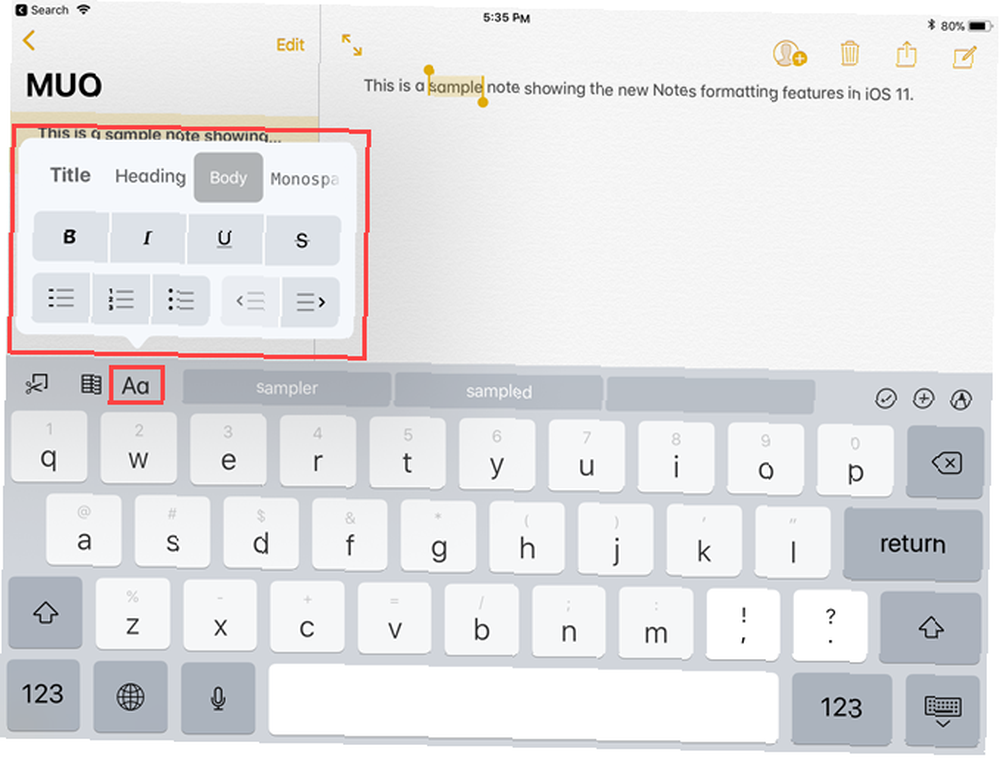
Tableaux dans les notes
La prise en charge des tables a finalement été ajoutée à Notes dans iOS 11, ce qui vous permet de mieux organiser les informations dans vos notes. Vous pouvez les créer et les éditer, puis ajouter et supprimer des lignes et des colonnes..
Tableaux entrant dans https://t.co/kMi3UK5a68 sous iOS 11. Je ne sais pas à quel point vous voulez que vos notes soient sérieuses, mais l'application Notes a répondu à mes besoins..
- Hjalti Jakobsson (@hjaltij) 18 juillet 2017
Appuyez sur le bouton de table pour insérer une table deux par deux au curseur. Lorsque vous tapez dans une cellule, des boutons de menu à trois points apparaissent à côté de la ligne et au-dessus de la colonne où se trouve le curseur. Utilisez ces boutons de menu pour insérer et supprimer des lignes et des colonnes.
Vous pouvez copier ou supprimer un tableau entier, convertir le tableau en texte et même partager votre tableau avec d'autres applications telles que Mail, Message, Facebook et Twitter..
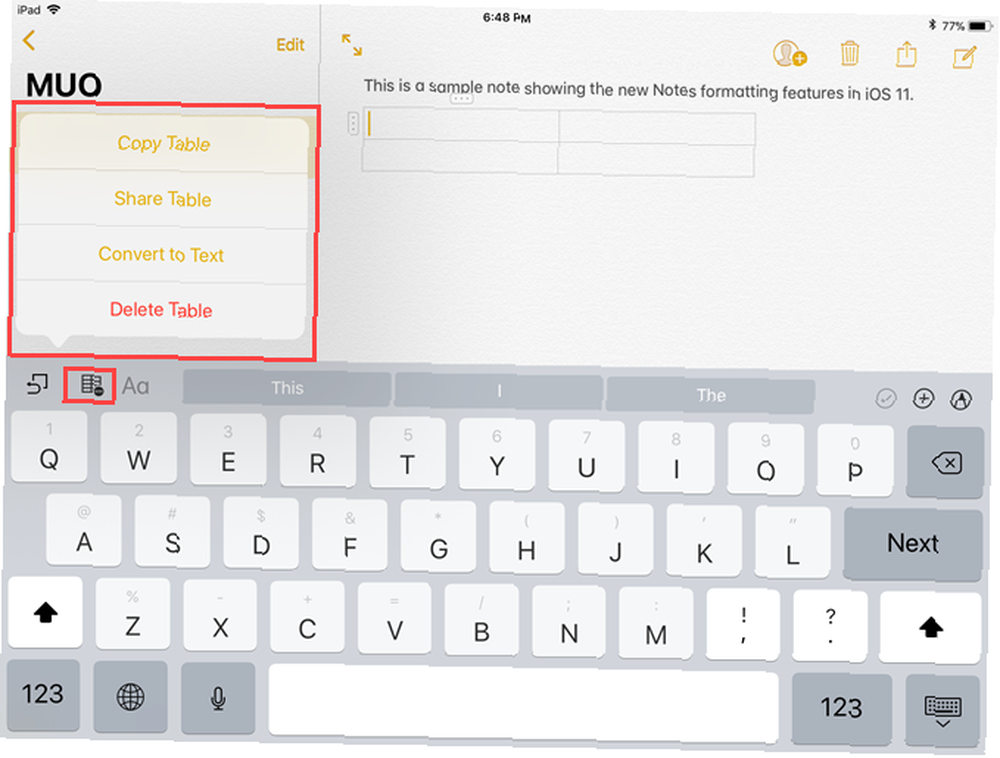
Dessins En Ligne
Il est parfois plus facile de noter quelque chose au lieu de le taper. Dans les versions précédentes de Notes, vous pouviez taper ou dessiner une note, mais pas les deux. Vous deviez donc créer une nouvelle note pour dessiner quelque chose..
J'ai essayé aujourd'hui de dessiner sur le iPad Pro avec Apple Pencil pour la première fois dans l'application Notes. Agréable! pic.twitter.com/5jHA51k4rj
- Sebastian (@sebastianmetel) 20 juillet 2017
Dans iOS 11, vous pouvez taper une note, dessiner quelque chose dans la même note, puis continuer à taper si vous le souhaitez. Appuyez simplement sur l'icône du stylo dans le coin inférieur droit et commencez à dessiner. Appuyez sur le X icône au même endroit pour revenir à la frappe.
Si vous vouliez dessiner dans Notes auparavant, vous deviez créer une nouvelle note. Dans iOS 11, vous pouvez taper du texte, puis dessiner quelque chose dans la même note. Cela devient encore meilleur si vous avez un iPad Pro avec Apple Pencil Apple Pencil vs Surface Pen: Stylus Over Substance? Apple Pencil vs. Surface Pen: stylet over Substance? Le stylet humble a grandi, mais devriez-vous choisir Apple ou Microsoft? .
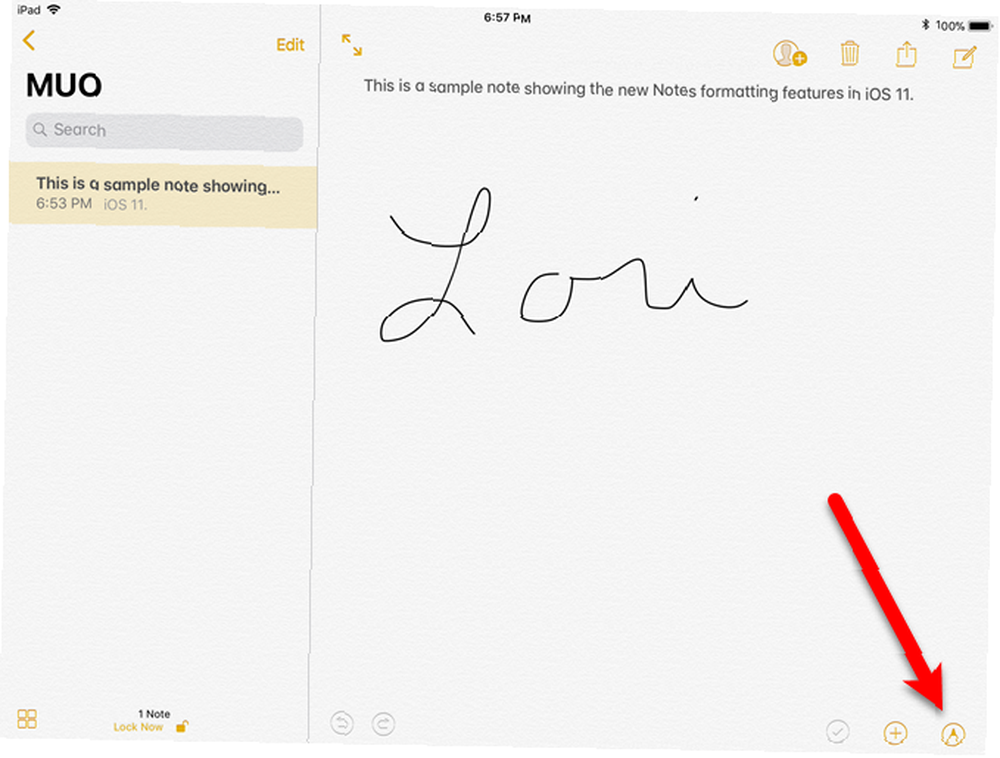
Épingler les notes en haut de la liste
Lorsque vous ajoutez de nouvelles notes à vos cahiers ou modifiez des notes existantes dans Notes, elles sont ajoutées ou déplacées en haut de la liste. Ainsi, toutes les notes importantes auxquelles vous faites référence continuent de se retrouver en bas de la liste, sauf si vous les modifiez..
Huh. TIL, vous pouvez épingler des notes dans Notes en haut de leur dossier. Est-ce une chose iOS 11 ou est-ce que ça existe depuis toujours??
- Steve T-S (@stroughtonsmith) 11 juillet 2017
Notes dans iOS 11 offre désormais la possibilité d'épingler des notes en haut de la liste. Balayez à droite sur une note et appuyez sur l'icône de la punaise. le Épinglé La rubrique apparaît et toutes vos notes épinglées restent en haut de la liste même lorsque vous ajoutez de nouvelles notes ou modifiez des notes existantes..
Vous pouvez épingler plusieurs notes. Soyez prudent, cependant. Si vous en épinglez trop, il vous sera difficile de trouver des notes dans votre liste épinglée..
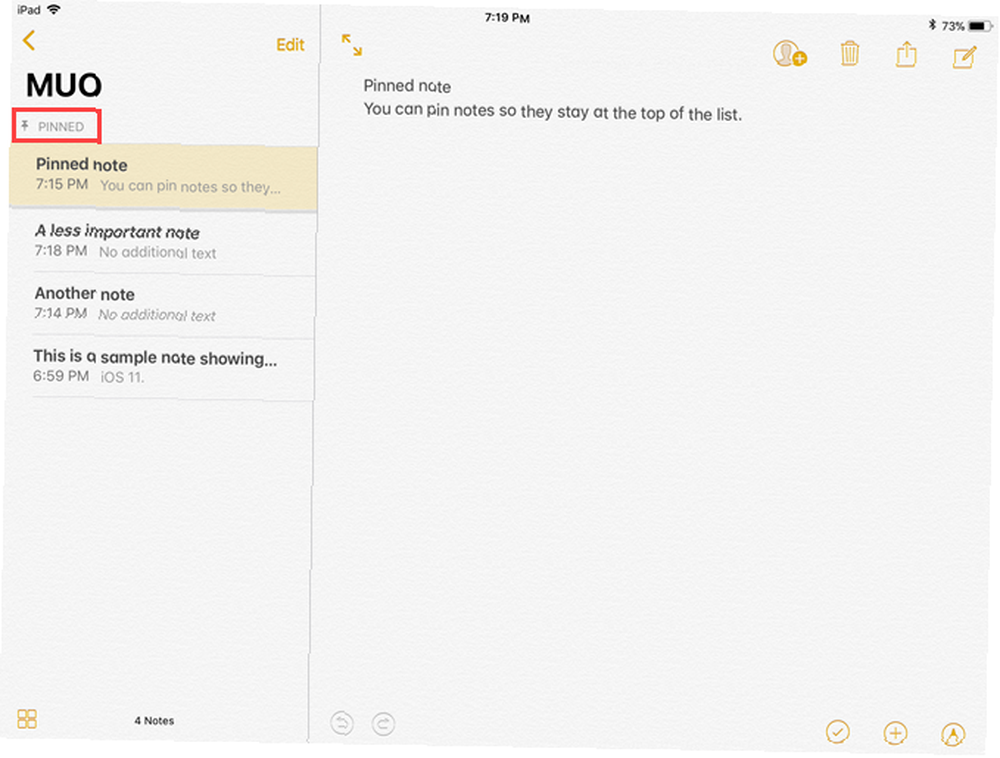
Glisser pour verrouiller une note
Si vous souhaitez protéger les informations contenues dans vos notes, Notes vous permet de les chiffrer. Conservez vos notes confidentielles: 4 Alternatives cryptées à Evernote Conservez vos notes confidentielles: 4 Alternatives cryptées à Evernote Les récentes modifications apportées à la politique de confidentialité d'Evernote ont inquiété de nombreuses personnes. que leurs notes ne sont plus privées. Alors, vers quelles applications de prise de notes multiplates-formes sécurisées et chiffrées pouvez-vous basculer? en les verrouillant individuellement.
Le verrouillage des notes dans l'application Notes nécessitait l'utilisation de la feuille de partage lorsque la note était ouverte. Maintenant, verrouiller des notes est devenu plus facile. Vous n'avez pas besoin d'ouvrir une note pour la verrouiller, faites simplement glisser la note vers la gauche dans la liste, puis appuyez sur le bouton Fermer à clé icône.
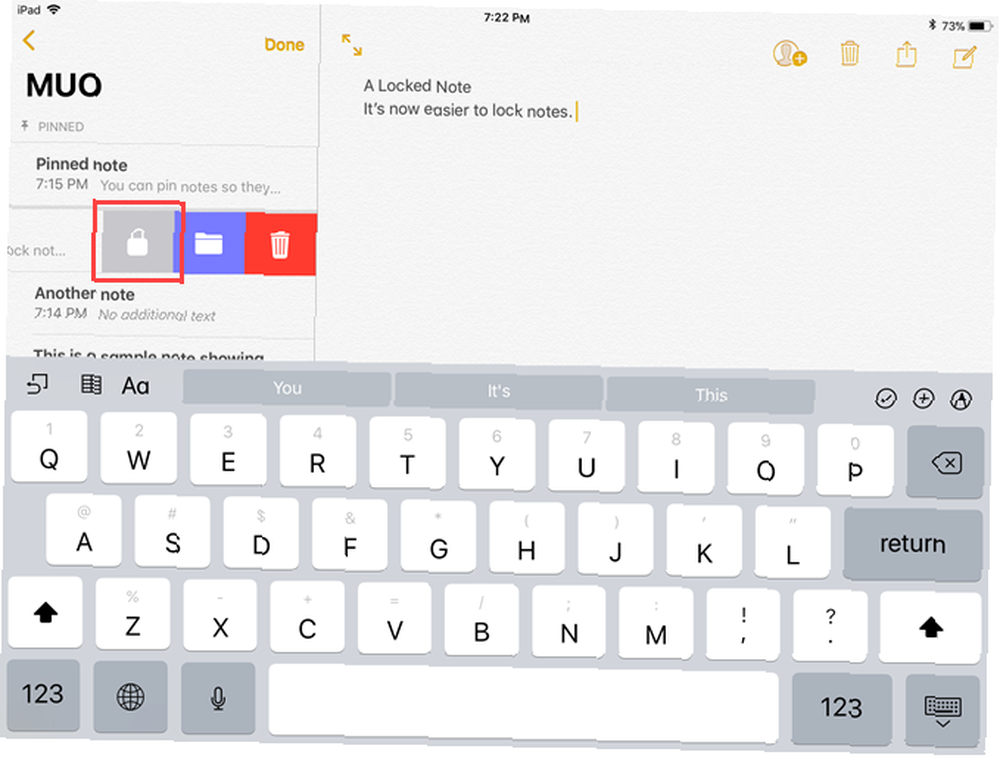
Lignes et grilles pour les notes
Si vous aimez prendre des notes manuscrites, la nouvelle Lignes et grilles fonctionnalité sera très utile. Vous pouvez appliquer divers motifs de lignes ou de grilles à l'arrière-plan d'une note, ce qui en fait une écriture semblable à celle d'un bloc-notes ligné..
Cette fonctionnalité sera particulièrement utile pour les utilisateurs d'iPad Pro Revue de l'iPad Pro 10.5: le meilleur iPad est-il suffisant? Examen iPad Pro 10.5: le meilleur iPad est-il suffisant? L'iPad Pro de 9,7 pouces était la tablette la plus courte de l'histoire d'Apple, ne survivant que 15 mois avant d'être remplacé par le nouveau modèle 10,5 pouces. Il en est de même pour que 0,8 pouce en fasse assez pour fermer le… qui utilise également le crayon Apple. Vous pouvez transformer votre iPad Pro en un carnet de notes doublé et pleine taille. Si vous n'avez pas le crayon, vous pouvez utiliser presque n'importe quel stylet pour écrire sur les lignes ou la grille. J'ai utilisé le stylet Adonit Jot Pro non alimenté et non Bluetooth pour le tester..
Ouvrez une nouvelle note ou une note existante et appuyez sur l’icône Partager en haut de l’écran. Ensuite, appuyez sur le Lignes et grille icône sur la feuille de partage. Sélectionnez des lignes et des grilles de différentes tailles dans le Lignes et grilles boite de dialogue. Pour supprimer les lignes ou la grille, appuyez sur la page vierge. Supprimer des lignes ou une grille d'une note ne supprime pas le contenu de la note.
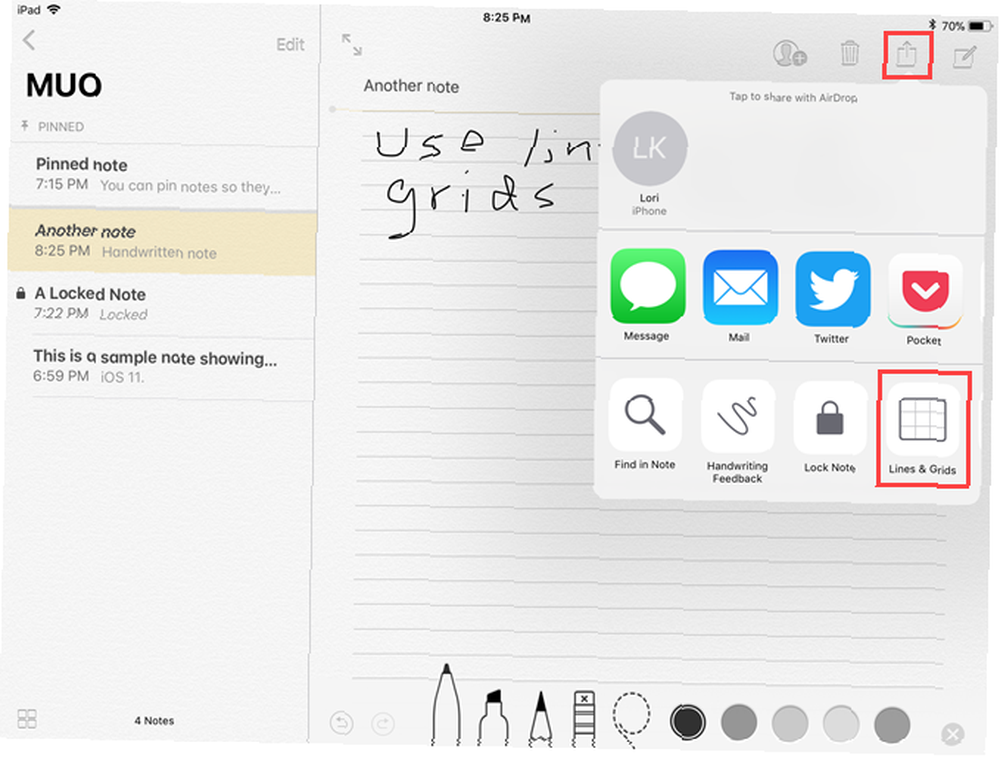
Rechercher des notes manuscrites
Que vous preniez des notes manuscrites sur un iPad Pro à l'aide du crayon Apple. Améliorez votre prise de notes avec le crayon Apple et l'iPad Pro Améliorez votre prise de notes avec le crayon Apple et l'iPad Pro Avec ces trucs et astuces, vous pouvez vraiment tirer le meilleur parti de votre Apple Pencil et de votre iPad Pro. , ou sur un iPad Air ou Mini avec un stylet standard, il est très utile de pouvoir parcourir vos notes manuscrites. Notes dans iOS 11 vous permet de faire exactement cela.
Il n'y a pas de fonction de reconnaissance optique de caractères (OCR) dans Notes et vous ne pouvez pas convertir l'écriture manuscrite en texte, mais vous pouvez effectuer une recherche dans vos notes manuscrites..
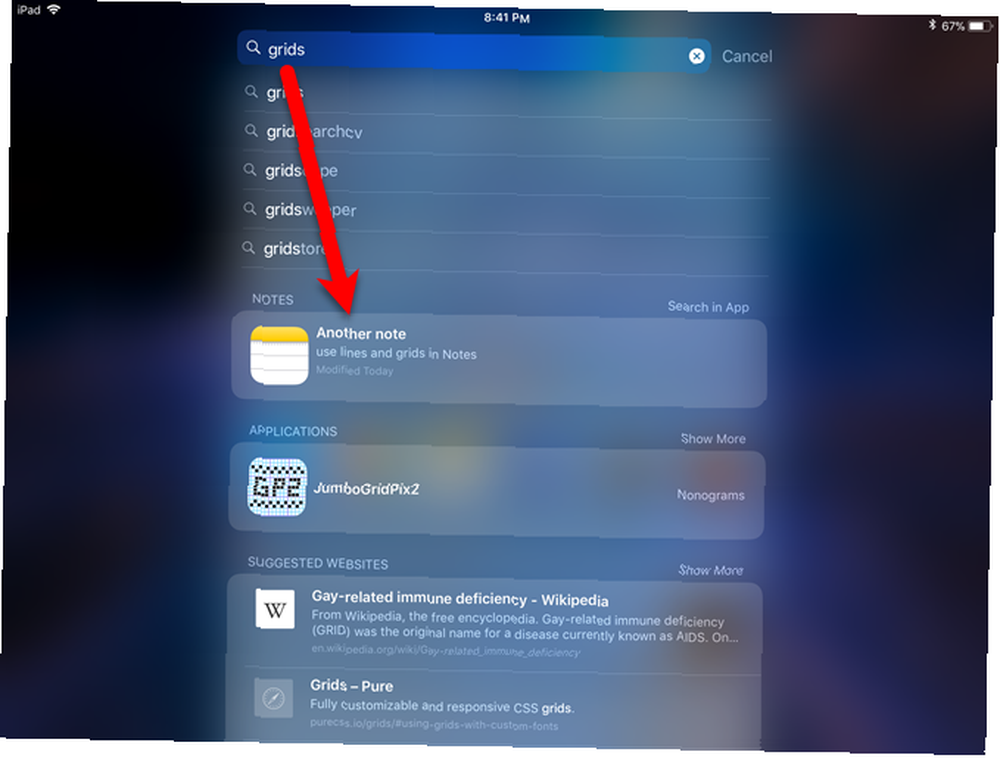
Toutes les notes manuscrites sont indexées avec Spotlight. Tapez un mot ou une phrase dans la case Spotlight de votre iPhone ou de votre iPad et vous verrez apparaître dans la liste les notes contenant la version manuscrite de ce que vous avez saisi dans Spotlight..
Les notes manuscrites sont également synchronisées via iCloud. Ainsi, toutes les notes manuscrites sur votre iPad seront consultables sur votre iPhone, et inversement..
Numériser des documents dans des notes à l'aide de l'appareil photo de votre appareil
Si vous aimez numériser des documents tels que des reçus sur votre iPhone Les meilleures applications de réception pour la numérisation, le suivi et la gestion de factures Les meilleures applications de réception pour la numérisation, le suivi et la gestion de factures Ces applications de scanner de reçus vous aideront à numériser, enregistrer et organiser chaque facture. pour vos besoins personnels ou professionnels. pour les garder pratiques et organisées, plusieurs applications remplissent cette facture. Avec iOS 11, l'application Notes d'Apple rejoint désormais cet équipage.
Créez une nouvelle note ou ouvrez-en une existante, puis appuyez sur l'icône Plus, puis sur Numériser des documents. Notes vous demandera d'accéder à votre caméra. Prenez une photo du document et ajustez le cadre qui s'affiche sur l'image pour inclure la partie de l'image souhaitée. Robinet Garder le scan et alors sauvegarder.
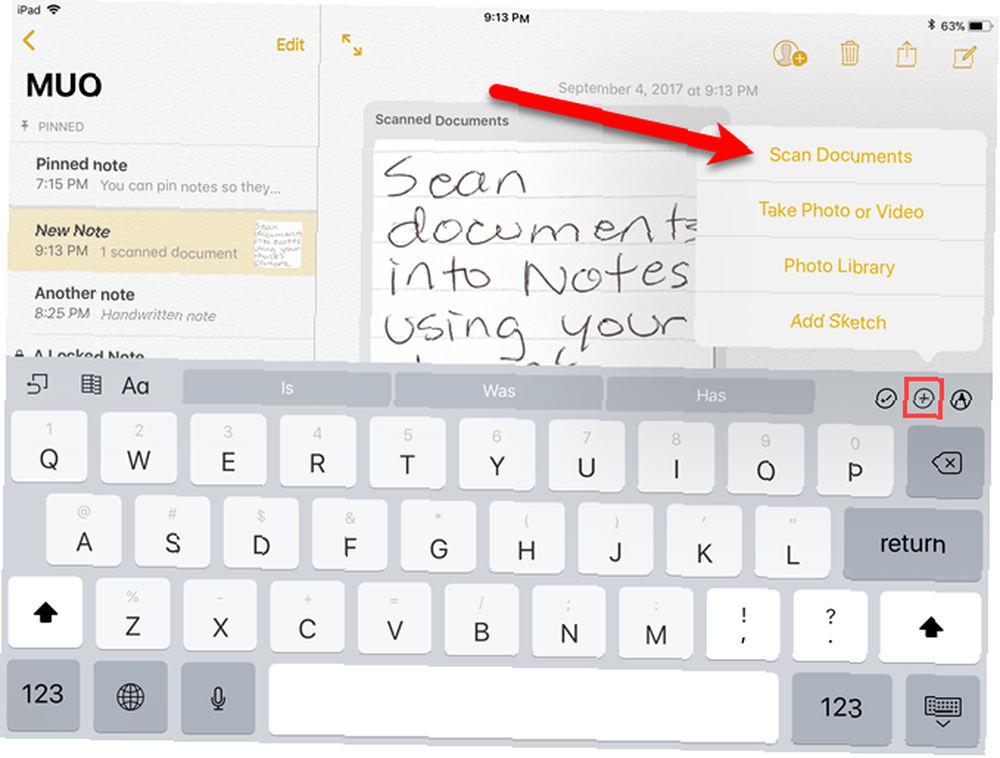
Le document numérisé est inséré dans la note et étiqueté Documents scannés.
Marquer les documents au format PDF
L'application Notes dans iOS 11 vous permet maintenant de numériser un document, comme nous l'avons mentionné ci-dessus, puis de le marquer en tant que fichier PDF. Cette fonctionnalité est utile pour signer, annoter et modifier des documents PDF. Les meilleures applications pour signer, annoter et modifier des fichiers PDF sur iPad Les meilleures applications pour signer, annoter et modifier des PDF sur iPad Si vous avez affaire à de nombreux fichiers PDF il est naturel que vous souhaitiez avant longtemps autre chose que les iBooks de base d’Apple. Voici nos outils PDF préférés pour votre iPad. .
Une fois que vous avez numérisé un document dans une note, vous pouvez le marquer en tant que fichier PDF. Assurez-vous que la note avec le document numérisé est ouverte. Appuyez sur le Partager icône, puis appuyez sur le Créer un PDF icône.
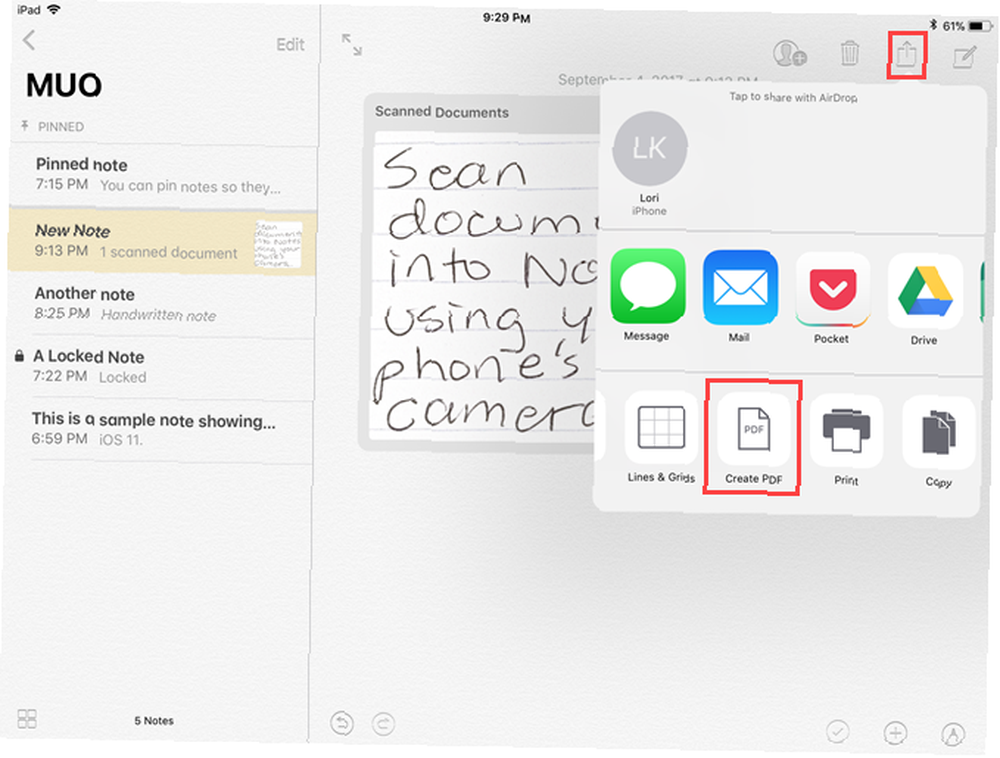
Le fichier PDF s'ouvre. Pour annoter le document PDF, appuyez sur l'icône du stylo dans le coin supérieur droit de l'écran pour accéder aux outils de dessin. Robinet Terminé lorsque vous avez terminé de baliser le document numérisé, choisissez l'emplacement où vous souhaitez enregistrer le fichier..
Vous pouvez également partager la note contenant le document PDF numérisé et balisé à l'aide de la feuille de partage..
Glisser-déposer entre les notes
Si vous avez découvert que vous avez numérisé un document ou tapé du texte dans une mauvaise note, la fonction de glisser-déposer ajoutée à Notes dans iOS 11 peut vous aider. Vous pouvez facilement faire glisser des éléments tels que du texte, des documents numérisés, des images, etc. d'une note à une autre. Cela fonctionne sur iPhone et iPad.
Appuyez simplement sur un élément pour le sélectionner. Il est maintenant amarré sous votre doigt. Vous pouvez utiliser votre autre main pour sélectionner des éléments supplémentaires. Si la note vers laquelle vous souhaitez déplacer l'élément se trouve dans un autre dossier, accédez à ce dossier. Ensuite, relâchez votre doigt au-dessus de cette note.
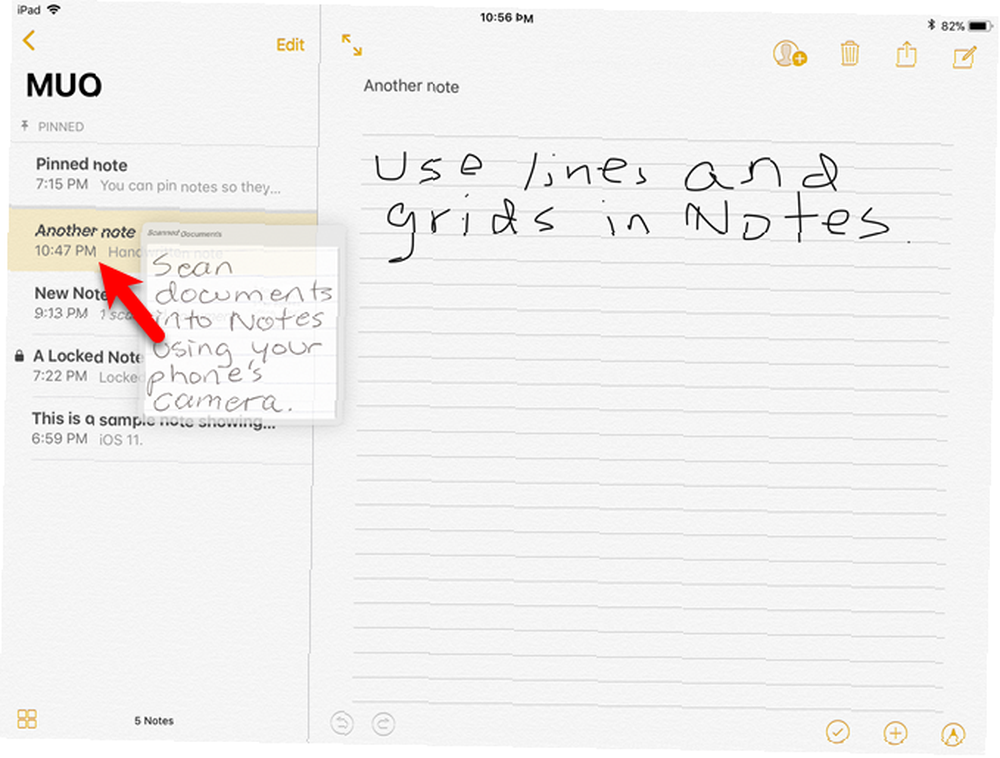
Glisser-déposer entre les applications
Le glisser-déposer dans iOS 11 fonctionne également entre l'application Notes et d'autres applications, telles que Safari. Par exemple, vous pouvez faire glisser un lien de Safari vers une note.
Vous pouvez le faire de plusieurs manières. Vous pouvez utiliser les fonctions 10 masquées de votre iPhone avec fonctions de défilement ou fractionnées qui vous rendront plus productif 10 fonctionnalités masquées de votre iPhone qui vous rendra plus productif Vous n'utilisez probablement pas certaines des fonctionnalités iOS les plus utiles d'Apple. et faites glisser l'élément de Safari vers Notes. Vous pouvez également appuyer longuement sur un élément dans Safari, utiliser votre autre main pour ouvrir l'application Notes, puis déposer l'élément dans une note..
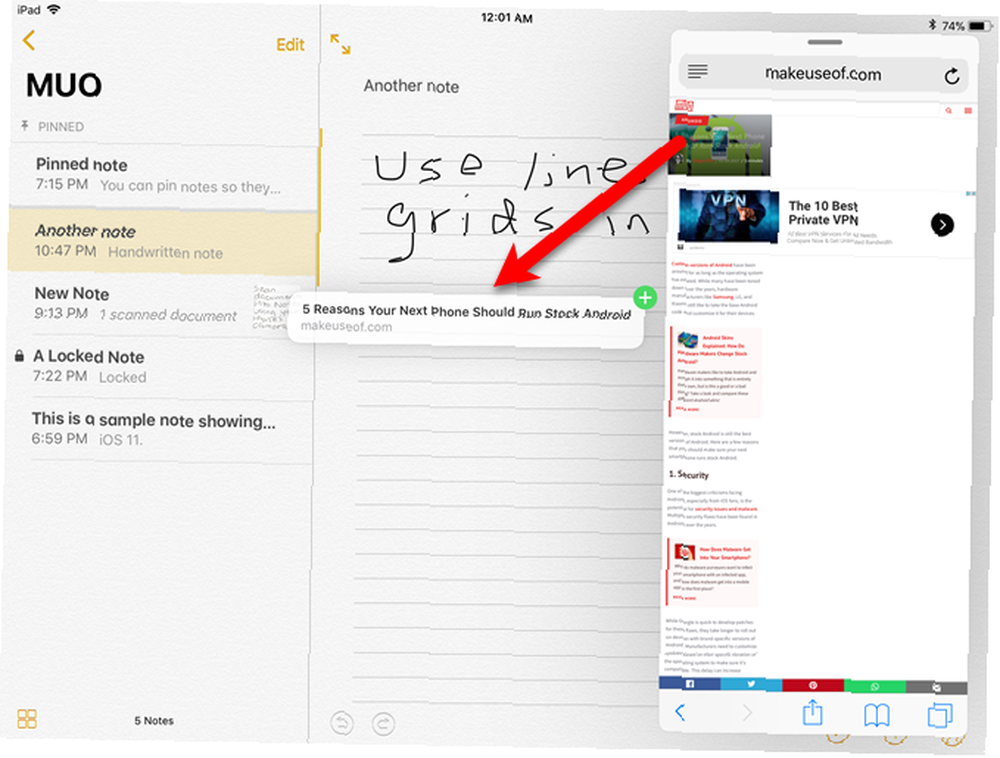
Prendre des notes depuis l'écran de verrouillage avec Instant Notes
Si vous utilisez un iPad Pro, vous pouvez ouvrir une nouvelle note directement à partir de l'écran de verrouillage. Appuyez sur l'écran de verrouillage avec votre crayon Apple lorsque l'iPad est verrouillé pour ouvrir une nouvelle note..
Votre iPad est toujours verrouillé et toutes vos notes sont toujours verrouillées. La note que vous ouvrez à l'aide du crayon est une note spéciale qui ne s'ouvre que lorsque vous tapez avec votre crayon. Pour ouvrir une autre note dans l'application Notes, vous devez vous connecter à votre iPad..
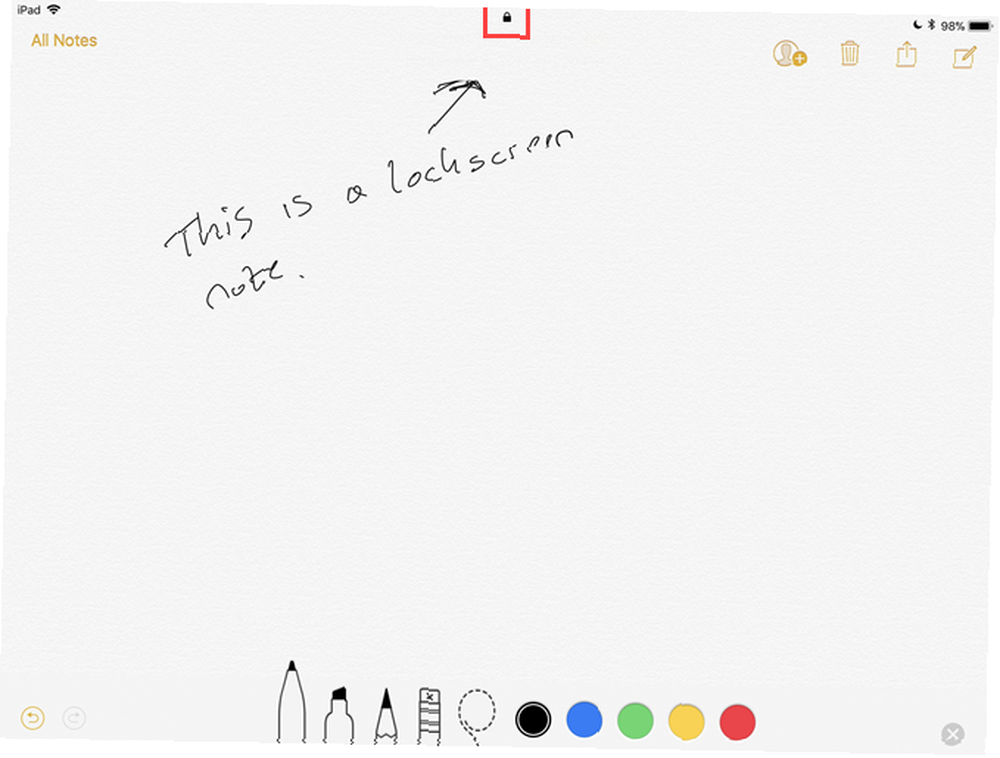
Peut-être qu'il est temps de passer aux notes Apple?
Avec toutes ces nouvelles fonctionnalités, vous voudrez peut-être passer de OneNote à Notes Apple Notes par rapport à Microsoft OneNote: quelle application de prise de notes vous convient le mieux? Apple Notes contre Microsoft OneNote: Quelle application de prise de notes vous convient le mieux? Si vous utilisez un ordinateur Mac, vous pouvez vous demander si vous devez utiliser Apple Notes ou un outil multiplate-forme tel que OneNote ou Evernote. Nous vous aiderons à prendre cette décision. . Ou peut-être envisagez-vous de passer d'Evernote à Notes Vous envisagez de passer d'Evernote à Apple Notes? Voici comment passer de Evernote à Apple Notes? Voici comment Apple propose une application de notes gratuite et une refonte assez importante avec iOS 9 et El Capitan. Mais devriez-vous laisser Evernote pour cela? Ça dépend. . L'application Notes d'Apple est en passe de devenir un concurrent sérieux de OneNote, Evernote et d'autres applications de prise de notes..
Utiliserez-vous Apple Notes à l'avenir? Quelles autres fonctionnalités auriez-vous besoin de voir pour vous y engager??











